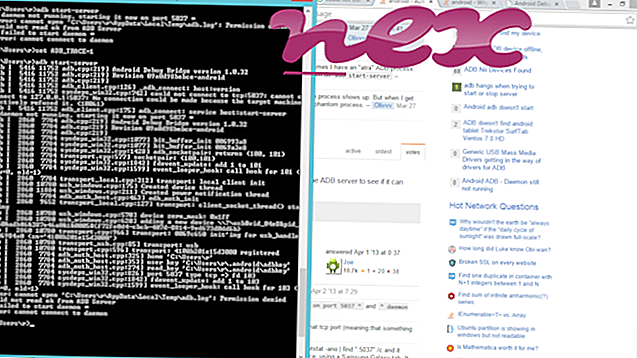Le processus connu sous le nom de NeroCheck appartient au logiciel Ahead Software Gmbh NeroCheck ou Nero AG NeroCheck ou Nero 7 Ultra Edition par Ahead Software Gmbh (www.nero.com) ou Nero AG (nero.com).
Description: NeroCheck.exe n'est pas essentiel à Windows et causera souvent des problèmes. NeroCheck.exe se trouve dans le dossier C: \ Windows \ System32 ou parfois dans un sous-dossier de C: \ Windows. La taille du fichier sous Windows 10/8/7 / XP est de 155 648 octets.
Le programme a une fenêtre visible. L'application est chargée pendant le processus de démarrage de Windows (voir Clé de registre: MACHINE \ Run). Le fichier n'est pas un fichier système Windows. NeroCheck.exe est capable d'enregistrer les entrées du clavier et de la souris. Par conséquent, la cote de sécurité technique est dangereuse de 21% ; mais vous devez également comparer cette note avec les avis des utilisateurs.
- Si NeroCheck.exe se trouve dans un sous-répertoire de "C: \ Program Files \ Fichiers communs", la note de sécurité attribuée est 2% de dangerosité . La taille du fichier est de 155 648 octets (45% de toutes les occurrences), 570 664 octets ou 153 136 octets. Le programme a une fenêtre visible. Le logiciel démarre au démarrage de Windows (voir Clé de registre: MACHINE \ Run). Le fichier n'est pas un fichier de base Windows. Le logiciel peut être désinstallé dans le panneau de configuration. Le fichier est un fichier signé Verisign. Le fichier NeroCheck.exe est signé numériquement. NeroCheck.exe est capable d'enregistrer les entrées du clavier et de la souris.
Informations externes de Paul Collins:
- "NeroFilterCheck" peut s'exécuter au démarrage. Associé au logiciel de gravure de CD "Nero Burning Rom". Vérifie les problèmes de pilote
Important: certains logiciels malveillants se déguisent en NeroCheck.exe, en particulier lorsqu'ils ne se trouvent pas dans le dossier C: \ Windows \ System32. Par conséquent, vous devriez vérifier le processus NeroCheck.exe sur votre PC pour voir s'il s'agit d'une menace. Nous recommandons Security Task Manager pour vérifier la sécurité de votre ordinateur. C'était l'un des meilleurs choix de téléchargement du Washington Post et de PC World .
Un ordinateur propre et bien rangé est la condition essentielle pour éviter les problèmes avec NeroCheck. Cela signifie exécuter une analyse des logiciels malveillants, nettoyer votre disque dur à l'aide de 1 cleanmgr et 2 sfc / scannow, 3 désinstaller les programmes dont vous n'avez plus besoin, vérifier les programmes de démarrage automatique (à l'aide de 4 msconfig) et activer la mise à jour automatique de Windows 5. N'oubliez pas d'effectuer des sauvegardes périodiques ou au moins de définir des points de restauration.
Si vous rencontrez un problème réel, essayez de vous rappeler la dernière chose que vous avez faite ou la dernière chose que vous avez installée avant que le problème n'apparaisse pour la première fois. Utilisez la commande 6 resmon pour identifier les processus à l'origine de votre problème. Même pour les problèmes graves, plutôt que de réinstaller Windows, il vaut mieux réparer votre installation ou, pour Windows 8 et versions ultérieures, exécuter la commande 7 DISM.exe / Online / Cleanup-image / Restorehealth. Cela vous permet de réparer le système d'exploitation sans perdre de données.
Pour vous aider à analyser le processus NeroCheck.exe sur votre ordinateur, les programmes suivants se sont révélés utiles: Un gestionnaire des tâches de sécurité affiche toutes les tâches Windows en cours d'exécution, y compris les processus cachés intégrés, tels que la surveillance du clavier et du navigateur ou les entrées de démarrage automatique. Une cote de risque de sécurité unique indique la probabilité que le processus soit un logiciel espion, un logiciel malveillant ou un cheval de Troie potentiel. B Malwarebytes Anti-Malware détecte et supprime les logiciels espions, les adwares, les chevaux de Troie, les enregistreurs de frappe, les logiciels malveillants et les trackers de votre disque dur.
Fichier associé:
lvprcsrv.exe epowersvc.exe avgsvca.exe NeroCheck.exe mfefire.exe steelseriesengine3.exe msohevi.dll serviceloader.exe rtkaudioservice64.exe wrsa.exe avgwdsvc.exe